在上一節的CAD教程中,小編給大家介紹了CAD軟件標注設置中的標高標注功能,今天主要給大家介紹一下該功能在浩辰CAD建筑軟件中的調用。
建筑設計→符號標注→標高標注(BGBZ)
立面標高與平面標高的作用不同,立面標高用于立面和剖面圖,數值與基準標高動態關聯的,立面標高符號沿著 Y 方向移動時,參數動態改變,當基準標高沿 Y 方向移動或者數值更新,普通標高的數值也會對應改變。下圖為立面標高對話框。

平面標高用于平面圖,它的數值不會隨著符號的位置而動態改變,也不受基準標高影響。
下圖為平面標高對話框。

定義基準標高 各種標高的樣式如下圖所示,基準標高、關聯標高的標志和其他標高混合搭配使用。

普通標高的值以“基準標高”為基準計算,因此命令首先要求定義當前圖紙的基準標高,在對話框中選擇標高樣式后,勾選“手工輸入”,在標高欄中輸入基準標高所代表的基準數值,例如常用的基準標高是 0.00,或者已知的標高設計值,圖上出現基準標高的符號,同時命令行提示:
請點取立面標高標注位置點<退出>: 點取基準標高所在的一層樓板完成面;請點取標高方向<退出>: 拖動選擇標高符號的方向,完成基準標高的定義;
標注關聯標高 在已有基準標高的圖上,命令行提示如下:
選擇基準標高<退出>: 選擇當前需要關聯的基準標高,當前 DWG 圖上有可能存在多個基準標高,選擇你打算關聯的那一個;
請點取立面標高位置點<退出>: 點取要標注的第一個標高位置;
請點取標高方向<退出>: 拖動選擇標高符號的方向,指定標高的方向;點取基線端點位置<退出>: 拖動選擇標高符號的基線端點;
下一點或 [第一點(F)]<退出>: 拖動標高符號在下一個標高位置給點,符號中標高值隨拖動變化;
.......
標注多層標高 本命令可輸入帶有樓層說明的多層標高,多層標高多用于平面標高,也常用于立面與剖面有省略樓層的情況,浩辰的立面多層標高設為同為基準標高和關聯標高,此時可有雙向的動態關聯功能:在其上方的關聯標高與該多層標高中最高的標高數值關聯,在其下方的關聯標高與該多層標高中最低的標高數值關聯。
通過以上的內容,相信就連CAD制圖初學入門的小伙伴都知道浩辰CAD建筑軟件中調用標高標注的方法了,繼續關注浩辰官網獲得更多CAD教程內容,還有海量CAD下載教程免費提供哦!
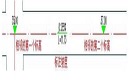
2020-11-11
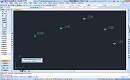
2020-11-11

2020-11-10
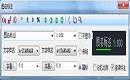
2020-11-10
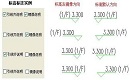
2020-11-03
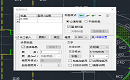
2020-11-03

2020-11-03
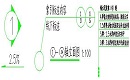
2020-11-03

2020-11-03

2020-11-02

2020-11-02
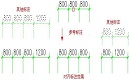
2020-11-02
